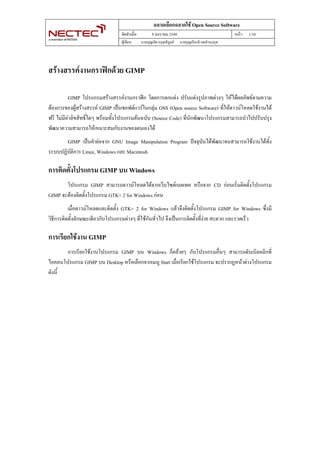
GIMP
- 1. ฉลาดเลือกฉลาดใช Open Source Software จัดทําเมื่อ: 9 มกราคม 2549 หนา: 1/10 ผูเขียน: นายบุญเลิศ อรุณพิบลย ู นายบุญเกียรติ เจตจํานงนุช สรางสรรคงานกราฟกดวย GIMP GIMP โปรแกรมสรางสรรคงานกราฟก โดยการตกแตง ปรับแตงรูปภาพตางๆ ใหไดผลลัพธตามความ ตองการของผูสรางสรรค GIMP เปนซอฟตแวรในกลุม OSS (Open source Software) ที่ใหดาวนโหลดใชงานได ฟรี ไมมีคาลิขสิทธิ์ใดๆ พรอมทั้งโปรแกรมตนฉบับ (Source Code) ที่นักพัฒนาโปรแกรมสามารถนําไปปรับปรุง พัฒนาความสามารถใหเหมาะสมกับงานของตนเองได GIMP เปนคํายอจาก GNU Image Manipulation Program ปจจุบันไดพัฒนาจนสามารถใชงานไดทั้ง ระบบปฏิบัติการ Linux, Windows และ Macintosh การติดตั้งโปรแกรม GIMP บน Windows โปรแกรม GIMP สามารถดาวนโหลดไดจากเว็บไซตเนคเทค หรือจาก CD กอนเริ่มติดตั้งโปรแกรม GIMP จะตองติดตั้งโปรแกรม GTK+ 2 for Windows กอน เมื่อดาวนโหลดและติดตั้ง GTK+ 2 for Windows แลวจึงติดตั้งโปรแกรม GIMP for Windows ซึ่งมี วิธีการติดตั้งลักษณะเดียวกับโปรแกรมตางๆ ที่ใชกันทั่วไป จึงเปนการติดตั้งที่งาย สะดวก และรวดเร็ว การเรียกใชงาน GIMP การเรียกใชงานโปรแกรม GIMP บน Windows ก็คลายๆ กับโปรแกรมอื่นๆ สามารถดับเบิลคลิกที่ ไอคอนโปรแกรม GIMP บน Desktop หรือเลือกจากเมนู Start เมื่อเรียกใชโปรแกรม จะปรากฏหนาตางโปรแกรม ดังนี้
- 2. ฉลาดเลือกฉลาดใช Open Source Software จัดทําเมื่อ: 9 มกราคม 2549 หนา: 2/10 ผูเขียน: นายบุญเลิศ อรุณพิบลย ู นายบุญเกียรติ เจตจํานงนุช ควบคุมโปรแกรม เนื่องจากโปรแกรม GIMP มีลักษณะจอภาพแบบลอยตัว (Floating Window) การควบคุมใชงานจึงตอง ทํางานกับจอภาพที่แยกสวนกันนี้ และจอภาพหลักของการทํางานจะเปน Main Window ซึ่งมีลักษณะ ดังนี้ แถบคําสั่ง (Menu bar) แถบเครื่องมือ (Toolbar) แถบสี (Color bar) แถบควบคุมเพิ่มเติม (Option bar) การยายหนาตางงาน เมื่อคลิกเลือกคําสั่งใดๆ จะปรากฏเปนหนาตางงานยอยๆ เชน หนาตางสรางงานใหม (Create a New Image) ซึ่งหนาตางงานยอยแตละหนาตาง อาจจะซอนทับกัน ทําใหไมสามารถใชงานไดสะดวก การยายหนาตาง จึงเปนคําสั่งที่ผูใช GIMP ควรทราบและศึกษา วิธีการยายหนาตางกระทําไดโดย
- 3. ฉลาดเลือกฉลาดใช Open Source Software จัดทําเมื่อ: 9 มกราคม 2549 หนา: 3/10 ผูเขียน: นายบุญเลิศ อรุณพิบลย ู นายบุญเกียรติ เจตจํานงนุช เลื่อนเมาสไปชี้ที่แถบ Title ของหนาตางที่ ตองการยายตําแหนง กดปุมซายของเมาสคางไว แลวลากหนาตางไป ปลอย ณ ตําแหนงที่ตองการ การปดหนาตาง หนาตางงานแตละหนาตาง สามารถปดไดโดยการคลิกเมาสที่ปุม ซึ่งปรากฏที่มุมบนดานขวาของ หนาตาง การเลือกเครื่องมือ เมื่อเลือกใชเครื่องมือใดๆ จากแถบเครื่องมือ (Toolbar) จะมีรายการคําสั่งยอยที่ตองการเลือกเพิ่มเติมใน แถบเพิ่มเติม (Option bar)
- 4. ฉลาดเลือกฉลาดใช Open Source Software จัดทําเมื่อ: 9 มกราคม 2549 หนา: 4/10 ผูเขียน: นายบุญเลิศ อรุณพิบลย ู นายบุญเกียรติ เจตจํานงนุช คําสั่งของเครื่องมือ Color Picker คําสั่งของเครื่องมือ Pencil แถบเพิ่มเติม (Option bar) ของเครื่องมือแตละชิ้น สามารถแยกออกจากหนาตางหลัก (Main Window) ไดโดยคลิกที่ชื่อเครื่องมือซึ่งปรากฏที่มุมบนซายของแถบเพิ่มเติม แลวลากออกจากแถบหนาตางหลัก เมื่อตองการ คืนสภาพแถบเพิ่มเติมของเครื่องมือกลับไปไวในแถบหนาตางหลัก ใหนําเมาสชี้ที่ชื่อเครื่องมือที่ปรากฏบนมุมบน ซายของแถบเพิ่มเติม จากนั้นลากกลับไปไวในแถบหนาตางหลัก โดยปลอยที่เสนคั่นใตแถบสี การปดโปรแกรม การปดโปรแกรม ทําไดโดยคลิกที่ปุม ของหนาตาง Main หรือเลือกคําสั่ง File, Quit หรือใชคียลัด A$ หรือ Cq ตกแตงภาพกราฟก ฟงกชันหลักของโปรแกรมในกลุม Image editing เชน GIMP หรือ Adobe PhotoShop ก็คือการตกแตงภาพ ใหมีลักษณะพิเศษ หรือแตกตางไปจากภาพเดิม หรือภาพตนฉบับ เชน การปรับแตงสีของ ภาพ การปรับความเขม ความสวาง การใสลักษณะพิเศษ การตกแตงภาพกราฟก ไมวาจะเปนภาพจากกลองถายภาพดิจิทัล หรือเครื่องสแกนภาพ ทําไดโดยเปด ไฟลภาพดวยคําสั่ง File, Open… จากนั้นเลือกภาพที่ตองการ ยอ/ขยายหนาตางภาพ (Zoom) การยอ/ขยายหนาตางภาพ หรือการซูม ทําไดโดยเลือกเมนูคําสั่ง View, Zoom… ซึ่งจะปรากฏคําสั่งยอย ใหเลือกใชไดหลายลักษณะ นอกจากนี้ยังสามารถคลิกที่ปุม Zoom ที่มุมลางซายของหนาตางภาพ
- 5. ฉลาดเลือกฉลาดใช Open Source Software จัดทําเมื่อ: 9 มกราคม 2549 หนา: 5/10 ผูเขียน: นายบุญเลิศ อรุณพิบลย ู นายบุญเกียรติ เจตจํานงนุช การยอขนาดภาพ ภาพสําหรับเว็บไซต ควรกําหนดใหเหมาะสม เชน มีขนาดความกวางไมเกิน 400 พิกเซล หรือไมเกิน 350 พิกเซล เปนตน การยอขนาดภาพ ทําไดโดยเลือกคําสั่ง Image, Scale Image… ปอนคาความกวางของภาพที่ตองการในรายการ Width สําหรับคาความสูง โปรแกรมจะปรับให อัตโนมัติ โดยมีสัดสวนเหมาะสมกับความกวางที่ปรับคา จากนั้นคลิกปุม Scale เพื่อยอภาพ ปรับแตงสี ความคมชัดของภาพ การปรับแตงสี ความคมชัดของภาพ ทําไดโดยเลือกคําสั่ง Layer, Colors หรือ Tools, Color Tools แลว เลือกคําสั่งยอยที่ตองการ โดยคําสั่ง Layer, Colors จะมีผลกับภาพเฉพาะเลเยอรที่เลือก ในขณะที่ Tools, Color Tools จะมีผลตอภาพบนจอภาพทั้งจอ คําสั่งของ Layer, Colors คําสั่งของ Tools, Color Tools
- 6. ฉลาดเลือกฉลาดใช Open Source Software จัดทําเมื่อ: 9 มกราคม 2549 หนา: 6/10 ผูเขียน: นายบุญเลิศ อรุณพิบลย ู นายบุญเกียรติ เจตจํานงนุช Color Balance คําสั่งนี้จะเปนคําสั่งปรับความสมดุลของสีภายในภาพ เชน ภาพจากกลองดิจิทัลที่ถายในชวงที่แสงแดด จัด และอยูในพื้นที่สนาม มักจะมีความเขมของสีเขียวมากกวาปกติ ดังนั้นคําสั่งนี้จึงใชปรับคาสีใหเหมาะสม หรือ สมดุลกันและกัน การทํางานจะมีภาพตัวอยางแสดงเมื่อมีการปรับคาสีจากแถบสี Hue-Saturation คําสั่ง Hue-Saturation เปนอีกคําสั่งหนึ่งที่นิยมนํามาใชปรับคาสีของภาพ โดยโปรแกรมจะมีแมสีหลัก ของภาพใหเลือก เพื่อเลือกปรับเฉพาะสีใดสีหนึ่งในภาพ จากนั้นปรับความเขมของเม็ดสี (Hue) ความสวางของ เม็ดสี (Lightness) และความอิ่มตัวของเม็ดสี (Saturation) เลือกแมสี แลวปรับคาสีจากแถบควบคุม แลวสังเกตผล เมื่อไดผลที่ตองการใหคลิกปุม “ตกลง” Colorize คําสั่ง Colorize เปนคําสั่งปรับแตงสีของภาพใหมีลักษณะพิเศษ โดยเพิ่มคาสีใหมากกวาปกติ หรือนอย กวาปกติ เปนการสรางภาพดวย Effect พิเศษที่เกินจริง การใชงานก็คลายๆ กับคําสั่งที่แนะนํามากอนหนา ซึ่งจะ ปรากฏผลลัพธทันทีที่เหลือใชคําสั่ง
- 7. ฉลาดเลือกฉลาดใช Open Source Software จัดทําเมื่อ: 9 มกราคม 2549 หนา: 7/10 ผูเขียน: นายบุญเลิศ อรุณพิบลย ู นายบุญเกียรติ เจตจํานงนุช Brightness & Contrast คําสั่งปรับความสวาง และความคมชัดของภาพ จะใชคําสั่ง Brightness & Contrast Threshold คําสั่งปรับเปลี่ยนภาพสีใหเปนภาพขาวดํา บันทึกไฟลภาพ (Save) ภาพที่ผานการปรับแตงและตองการนําไปใชงานกับเอกสารเว็บ ควรบันทึกดวยฟอรแมตที่เหมาะสม ดวยคําสั่ง File, Save As... ปรากฏหนาตางบันทึกไฟล ดังนี้
- 8. ฉลาดเลือกฉลาดใช Open Source Software จัดทําเมื่อ: 9 มกราคม 2549 หนา: 8/10 ผูเขียน: นายบุญเลิศ อรุณพิบลย ู นายบุญเกียรติ เจตจํานงนุช เลือกฟอรแมต JPEG เมื่อเลือกฟอรแมตภาพเปน JPEG แลวคลิกปุม “บันทึก” จะปรากฏหนาตางควบคุมการกําหนดคาไฟล ฟอรแมต JPEG ดังนี้ เลือกรายการตางๆ เชน Quality กําหนดคุณภาพของภาพ โดยกําหนดคาประมาณ 50 – 90 แลวแต คุณภาพที่ตองการ กรณีที่ภาพมีขนาดโตมากกวา 100 พิกเซล ควรเลือกรายการ Progressive เพื่อกําหนดใหภาพ แสดงผลแบบหยาบกอน แลวคอยคมชัดขึ้นตามระยะเวลา สําหรับรายการอื่น ไมตองเปลี่ยนแปลงก็ได จากนั้น คลิกปุม “ตกลง”
- 9. ฉลาดเลือกฉลาดใช Open Source Software จัดทําเมื่อ: 9 มกราคม 2549 หนา: 9/10 ผูเขียน: นายบุญเลิศ อรุณพิบลย ู นายบุญเกียรติ เจตจํานงนุช บันทึกเปน GIF เมื่อเลือกฟอรแมตภาพเปน GIF แลวคลิกปุม “บันทึก” จะปรากฏหนาตางควบคุมการกําหนดคาไฟล ฟอรแมต GIF ดังนี้ เนื่องจากภาพตนฉบับเปนภาพสีในโหมด RGB ดังนั้นเมื่อบันทึกเปน GIF Format โปรแกรมจะเปลี่ยน โหมดภาพใหมีลักษณะที่เหมาะสม ไดแก Indexed Color หรือ Grayscale จึงปรากฏหนาตางสอบถามการแปลง โหมดภาพ กรณีที่เปนภาพสี ใหเลือกเปน Indexed Color และกรณีที่เปนภาพเฉดขาว/ดํา ใหเลือกเปน Grayscale แลวคลิกปุม Export จะปรากฏรายการควบคุม ดังนี้ กรณีที่ภาพมีขนาดโตกวา 200 พิกเซล ควรกําหนดคุณสมบัติการแสดงผลภาพใหเปนแบบหยาบ แลว คอยชัดเมื่อเวลาผานไป เรียกวา คุณสมบัติ Interlaced โดยคลิกที่รายการ Interlace แลวคลิกปุม “ตกลง” เพื่อบันทึก ไฟลในฟอรแมต GIF
- 10. ฉลาดเลือกฉลาดใช Open Source Software จัดทําเมื่อ: 9 มกราคม 2549 หนา: 10/10 ผูเขียน: นายบุญเลิศ อรุณพิบลย ู นายบุญเกียรติ เจตจํานงนุช เติม Effect ใหกับภาพ นอกจากคําสั่งปรับแตงความคมชัด ปรับแตงสีภาพที่แนะนําไปกอนหนาแลว ภาพที่นําเสนอในเว็บ สามารถปรับใหมีลักษณะพิเศษ โดดเดนแตกตางไปจากภาพตนฉบับ โดยอาศัยความสามารถของคุณสมบัติพิเศษ ที่เรียกวา Filter เชน การแปลงภาพถายตนฉบับใหเปนภาพวาดสีน้ํา หรือทําใหภาพมีความเบลอเปนตน การใส Filter ใหกับภาพ เริ่มจากเตรียมภาพ ปรับความคมชัด ความสวางของภาพใหเหมาะสม จากนั้น เลือกเมนูคําสั่ง Filter แลวเลือกคําสั่งยอยที่ตองการ กรณีที่เลือกแลวตองการยกเลิกใหกดปุม Cz ตัวอยางการใช Filter กับภาพ ภาพตนฉบับ Filter, Motion Blur, Zoom Filter, Noise, Spread Filter, Edge-Detect, Neon
- 11. Creative Commons Deed http://creativecommons.org/licenses/by-nc-sa/2.5/ Creative Commons This page is available in the following languages: български Català Dansk Deutsch English English (CA) English (GB) Castellano Castellano (AR) Español (CL) Castellano (MX) Euskara Suomeksi français français (CA) Galego עבריתhrvatski Magyar Italiano 日本語 한국어 Melayu Nederlands polski Português Português (PT) svenska slovenski jezik 简体 中文 華語 (台灣) Creative Commons License Deed Attribution-NonCommercial-ShareAlike 2.5 You are free: to Share -- to copy, distribute, display, and perform the work to Remix -- to make derivative works Under the following conditions: Attribution. You must attribute the work in the manner specified by the author or licensor. Noncommercial. You may not use this work for commercial purposes. Share Alike. If you alter, transform, or build upon this work, you may distribute the resulting work only under a license identical to this one. For any reuse or distribution, you must make clear to others the license terms of this work. Any of these conditions can be waived if you get permission from the copyright holder. Your fair use and other rights are in no way affected by the above. This is a human-readable summary of the Legal Code (the full license). Learn how to distribute your work using this license 1 of 1 14/1/2550 17:57
